Notion từ lâu đã nổi tiếng là một công cụ toàn diện giúp nâng cao năng suất, ghi chú và cộng tác, đã có mặt trên thị trường gần một thập kỷ. Mặc dù vẫn còn nhiều người chưa thực sự hiểu được sức hút của Notion, nhưng với những ai luôn tìm kiếm các giải pháp tối ưu hóa công việc, Notion đã trở thành một lựa chọn hàng đầu không thể thiếu.
Không dừng lại ở đó, công ty mẹ của Notion, Notion Labs, hiếm khi bỏ lỡ cơ hội phát triển. Minh chứng rõ nhất là việc họ đã mua lại ứng dụng lịch Cron vào năm 2022 và tái thương hiệu thành Notion Calendar vào năm 2024. Tiếp theo đó, ứng dụng email của họ, Notion Mail, cũng được ra mắt vào đầu năm nay. Tương tự như việc tác giả đã chuyển từ Gmail sang Notion Mail ngay khi nó được công bố, tôi cũng đã từ bỏ Google Calendar để sử dụng Notion Calendar. Một năm sau, tôi hoàn toàn không hối tiếc. Đây vẫn là ứng dụng lịch yêu thích của tôi, và thành thật mà nói, tôi không thể tưởng tượng được mình sẽ quay lại dùng Google Calendar như trước đây.
Giao diện tối giản và trải nghiệm đồng bộ vượt trội
Một trong những lý do lớn nhất khiến tôi ngừng sử dụng Gmail khi Notion Mail ra mắt là vì ứng dụng này có giao diện đẹp mắt hơn rất nhiều. Nghe có vẻ ngớ ngẩn, nhưng điều này thực sự tạo nên sự khác biệt lớn. Hãy tin tôi, khi một ứng dụng có vẻ ngoài thu hút và ít lộn xộn hơn, tôi có xu hướng sử dụng nó nhiều hơn. Điều tương tự cũng xảy ra với Notion Calendar.
Giao diện người dùng tối giản chính là yếu tố đầu tiên thu hút tôi đến với ứng dụng này. Tôi kiểm tra lịch của mình cứ vài phút một lần, và giao diện của Google Calendar chỉ đơn giản là quá nhạt nhẽo đối với tôi. Ngược lại, giao diện của Notion Calendar mang lại cảm giác hiện đại và gọn gàng hơn nhiều, không gây choáng ngợp như các công cụ khác của Google.
Vì tôi cũng sử dụng Notion để quản lý cuộc sống và Notion Mail, nên tôi rất đánh giá cao sự nhất quán trong các công cụ của Notion. Toàn bộ hệ sinh thái Notion tuân theo một thiết kế mạch lạc, mang lại trải nghiệm tổng thể dễ chịu hơn. Tôi cũng thấy Chế độ tối (Dark Mode) của Notion Calendar tốt hơn nhiều so với Google Calendar. Tôi luôn là người hâm mộ các công cụ có trải nghiệm sạch sẽ và tối giản, vì vậy việc chuyển đổi này diễn ra hoàn toàn tự nhiên. Tôi cũng nhận thấy trải nghiệm tổng thể khi sử dụng Notion Calendar mượt mà và liền mạch hơn Google Calendar, việc tạo sự kiện trong Notion Calendar cũng nhanh chóng và ít lủng củng hơn.
Hỗ trợ đa múi giờ hiệu quả hơn cho người làm việc toàn cầu
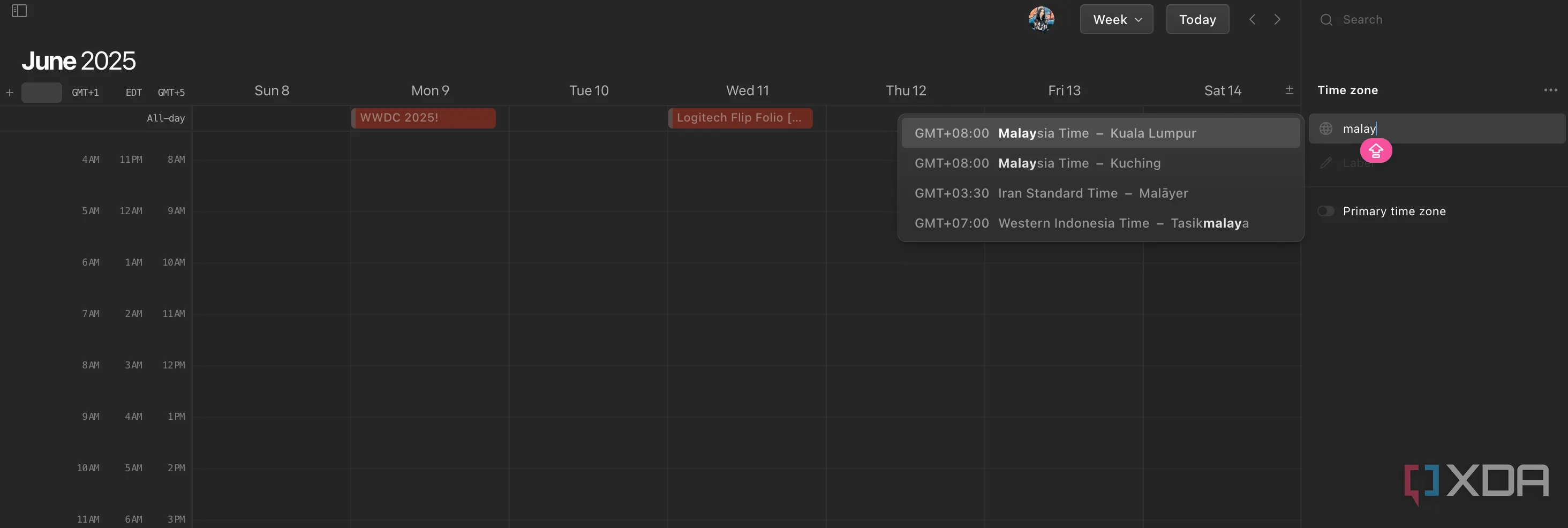 Giao diện hỗ trợ đa múi giờ của Notion Calendar
Giao diện hỗ trợ đa múi giờ của Notion Calendar
Tôi làm việc hoàn toàn từ xa, và các đồng nghiệp của tôi đến từ khắp nơi trên thế giới. Một số làm việc theo giờ Eastern Time, trong khi những người khác làm việc theo giờ Pacific Time. Múi giờ của tôi chậm hơn 9 giờ so với Giờ chuẩn miền Đông (EST) và Giờ chuẩn Thái Bình Dương (PST) lại nhanh hơn tôi 12 giờ. Mặc dù việc tính toán thủ công cho PST tương đối đơn giản, nhưng đã có lúc tôi nhầm lẫn giữa hai múi giờ này.
Rất nhiều sự kiện tôi lên lịch dựa trên các múi giờ khác ngoài múi giờ của tôi, chẳng hạn như ra mắt sản phẩm, sự kiện tôi sẽ theo dõi và đưa tin. Việc phải tìm kiếm trang web chuyển đổi múi giờ cứ vài phút một lần sẽ lãng phí rất nhiều thời gian về lâu dài.
May mắn thay, Notion Calendar cho phép bạn thêm tối đa bốn múi giờ khác nhau vào lịch của mình. Tôi đã thêm múi giờ của riêng mình, EST và PST. Một người bạn thân của tôi gần đây đã chuyển đến Malaysia, vì vậy tôi cũng đã thêm múi giờ của Malaysia vào lịch của mình. Mặt khác, Google Calendar chỉ cho phép bạn thêm một múi giờ nữa ngoài múi giờ của bạn, điều này là một trở ngại lớn đối với tôi.
Ứng dụng desktop thực thụ – Lợi thế lớn của Notion Calendar
 Ứng dụng desktop Notion Calendar trên màn hình máy tính
Ứng dụng desktop Notion Calendar trên màn hình máy tính
Tôi không thể tin rằng mình đang viết điều này vào năm 2025, nhưng Google Calendar vẫn chưa có ứng dụng desktop. Nó có các ứng dụng riêng cho Android và iOS, nhưng thật kỳ lạ là vẫn chưa có ứng dụng desktop. Điều này luôn khiến tôi nhớ đến việc iPad phải mất nhiều năm mới có ứng dụng Máy tính.
Google Calendar chạy hoàn toàn trên trình duyệt, và việc phải mở một tab riêng chỉ để xem lịch của mình thật khó chịu. Tôi có rất nhiều cuộc họp trong tuần — một số trên Meet, một số trên Teams. Tôi luôn tham gia chúng thông qua các lời mời trên lịch của mình, và việc phải lục tung các tab trình duyệt để tìm đúng liên kết nhanh chóng trở nên phiền phức. Notion Calendar, mặt khác, có một ứng dụng desktop đầy đủ chức năng cho cả Mac và Windows. Notion Calendar cũng có các ứng dụng riêng cho iOS và Android, giúp việc truy cập lịch của tôi cực kỳ dễ dàng từ mọi nơi và trên mọi thiết bị.
Lịch trên thanh Menu (Menu bar calendar) – Tính năng thay đổi cuộc chơi
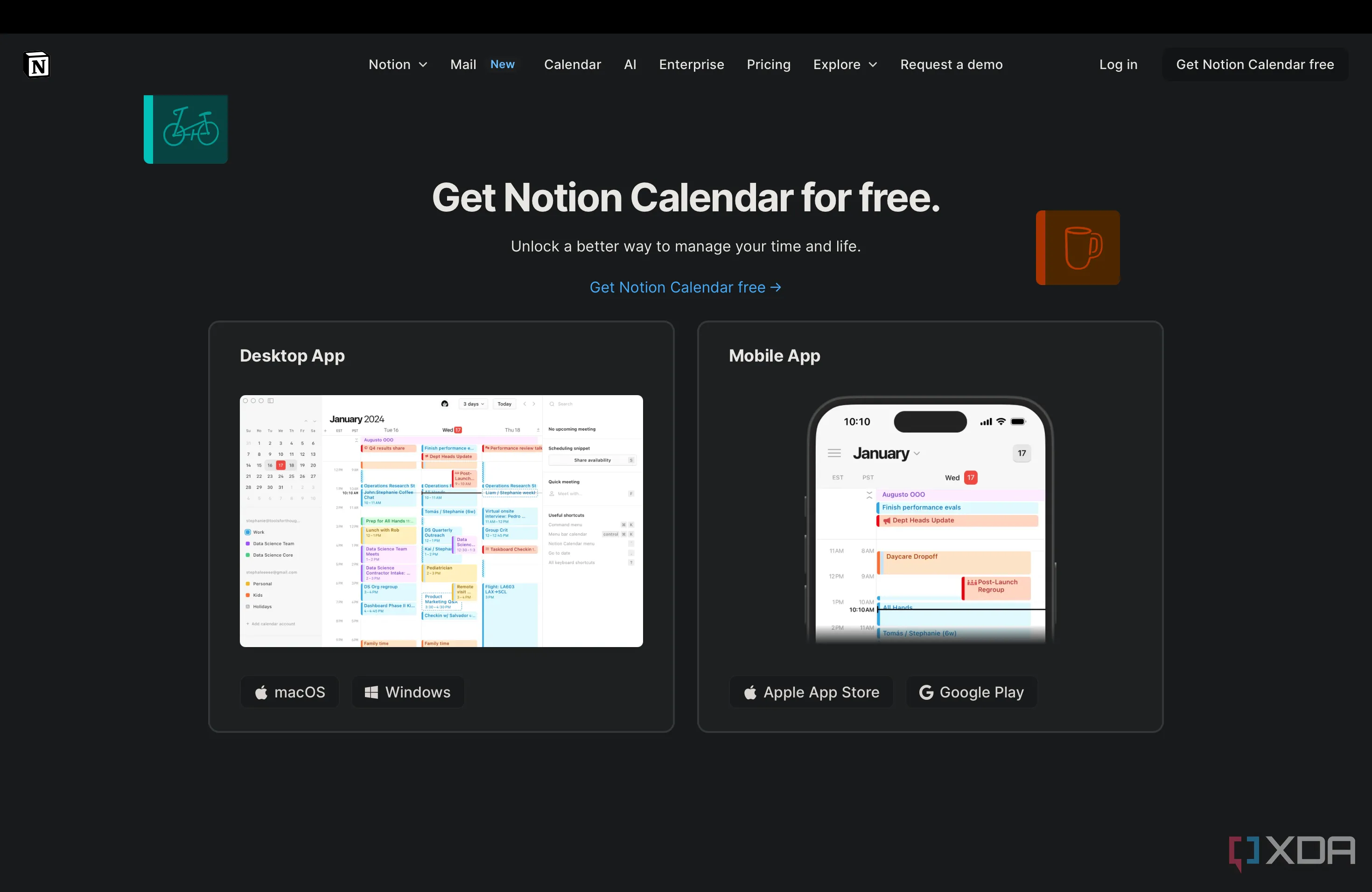 Tính năng lịch trên thanh Menu của Notion Calendar hiển thị các sự kiện sắp tới
Tính năng lịch trên thanh Menu của Notion Calendar hiển thị các sự kiện sắp tới
Có những lúc tôi muốn nhanh chóng xem sự kiện sắp tới tiếp theo trên lịch của mình là gì. Với Google Calendar, tôi phải mở lịch của mình trong một tab riêng, chờ nó tải, và sau đó cuộn tìm. Tính năng lịch trên thanh Menu của Notion Calendar giúp tôi tiết kiệm công sức đó nhiều lần trong ngày. Bằng cách vào cài đặt ứng dụng, bạn có thể bật lịch trên thanh Menu, tính năng này sẽ hiển thị các sự kiện sắp tới trên lịch của bạn ở góc trên bên phải màn hình.
Phần tốt nhất là lịch trên thanh Menu hiển thị ngay cả khi Notion Calendar không chạy nền, điều đó có nghĩa là tôi luôn có thể kiểm tra những gì sắp diễn ra tiếp theo mà không cần mở ứng dụng. Điều tôi thích nhất ở lịch trên thanh Menu là tôi có thể thực hiện các thao tác nhanh chóng, như tham gia cuộc họp chỉ với một cú nhấp. Vì Google Calendar không có ứng dụng desktop, loại chức năng này đơn giản là không tồn tại ở đó. Và tôi thậm chí còn không biết mình muốn nó đến mức nào cho đến khi tôi có được nó.
Notion Calendar về cơ bản chỉ là một “vỏ bọc” cho Google Calendar. Bạn vẫn sẽ được yêu cầu đăng nhập bằng tài khoản Google của mình, và các sự kiện của bạn vẫn đồng bộ với Google Calendar ở chế độ nền. Nhưng bất chấp điều đó, trải nghiệm lại cảm thấy rất khác biệt, và tôi không thể tưởng tượng mình sẽ quay lại sử dụng Google Calendar.